Отваряне на командния ред в Windows 10
Командният ред на Windows ви позволява бързо да изпълнявате различни задачи, без да използвате графичния интерфейс на операционната система. Опитните потребители на компютри често го използват и не за нищо, тъй като с него можете да улесните и ускорите изпълнението на някои административни задачи. За начинаещи може да изглежда сложно в началото, но само след като сте го изучавали, можете да разберете колко е ефективна и удобна в работата.
съдържание
Отворете командния ред в Windows 10
На първо място, нека да разгледаме как можете да отворите командния ред (COP).
Заслужава да се отбележи, че можете да се обадите на CS както в нормален режим, така и в режим "Администратор". Разликата е, че много отбори не могат да бъдат изпълнени без достатъчно права, тъй като могат да причинят вреда на системата, ако се използват неволно.
Метод 1: Отваряне чрез търсене
Най-лесният и бърз начин да отидете на командния ред.
- Намерете иконата за търсене в лентата на задачите и кликнете върху нея.
- В реда "Търсене в Windows" въведете фразата "Команден ред" или просто "cmd" .
- Натиснете клавиша "Enter", за да стартирате командния ред в нормален режим, или щракнете с десния бутон върху него от контекстното меню, изберете "Run as administrator", за да стартирате в привилегирован режим.
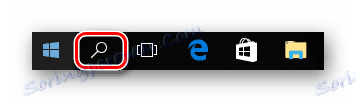

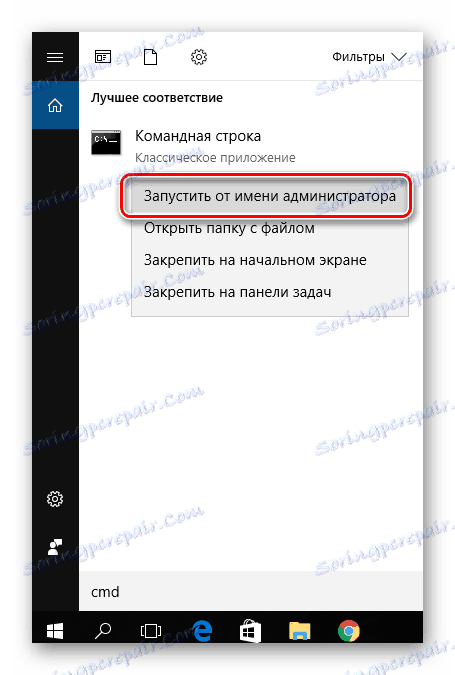
Метод 2: Отворете от главното меню
- Кликнете върху "Старт" .
- В списъка с всички програми намерете елемента "Сервиз - Windows" и кликнете върху него.
- Изберете командния ред . За да стартирате с администраторски права, трябва да кликнете с десния бутон на мишката върху този елемент от контекстното меню, за да изпълните последователност от команди "Разширени" - "Изпълни като администратор" (ще трябва да въведете паролата на администратора).
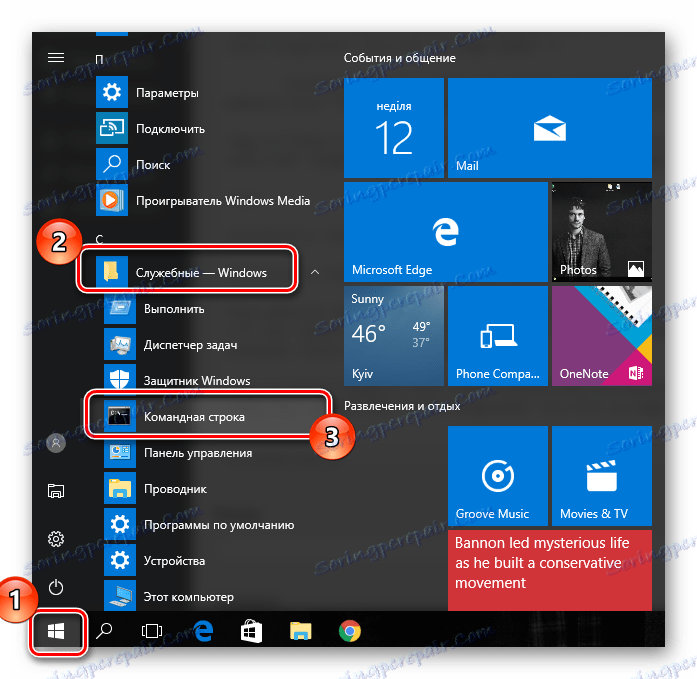
Метод 3: Отворете прозореца за изпълнение на команди
Също така е доста лесно да отворите CS, като използвате прозореца за изпълнение на команди. За да направите това, просто натиснете "Win + R" (подобно на веригата от действия "Старт - Windows Service - Run" ) и въведете командата "cmd" . В резултат на това командният ред се стартира в нормален режим.

Метод 4: Отваряне с комбинация от клавиши
Разработчиците на Windows 10 също така внедриха стартирането на програми и помощни програми чрез бързите клавиши на контекстното меню, което се нарича комбинация "Win + X" . След като кликнете върху него, изберете елементите, от които се интересувате.
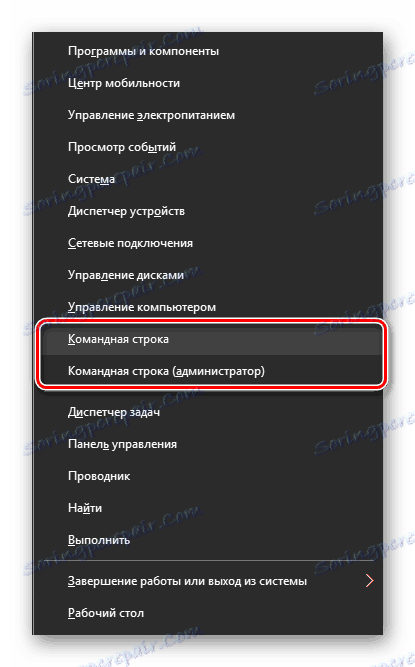
Метод 5: Отворете през Explorer
- Отворете изследователя.
- Отидете в директорията "System32" (
"C:WindowsSystem32") и щракнете двукратно върху обекта "cmd.exe" .
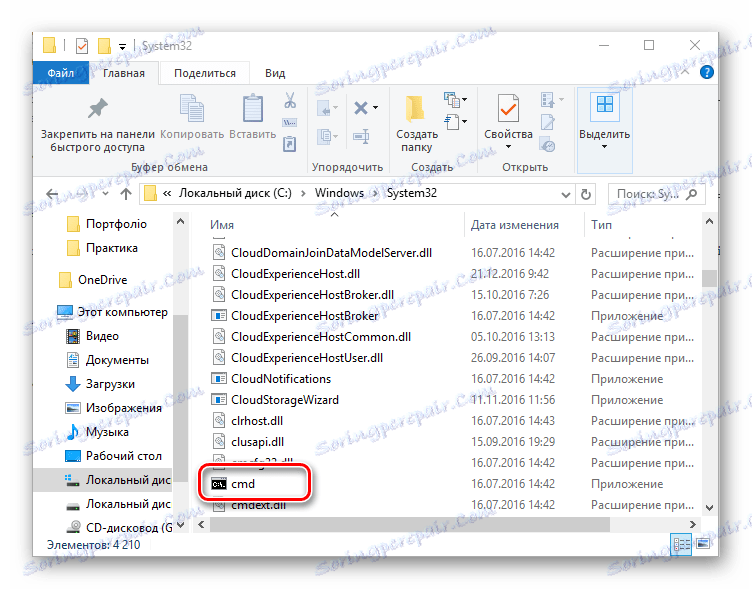
Всички горепосочени методи са ефективни за стартиране на командния ред в Windows 10, освен това те са толкова прости, че дори и начинаещите потребители могат.